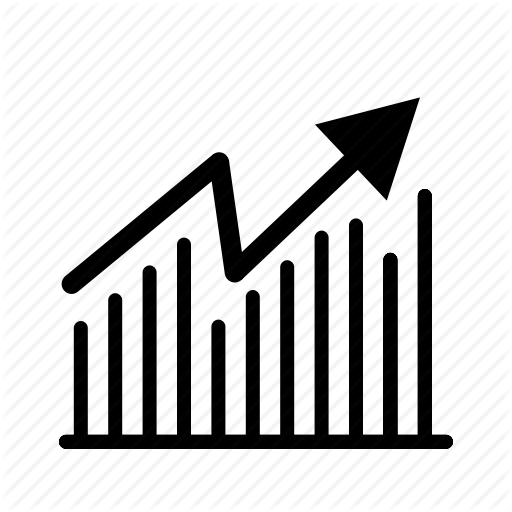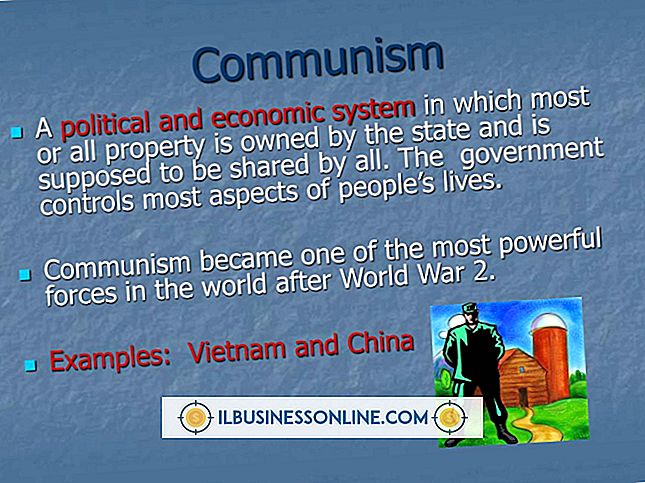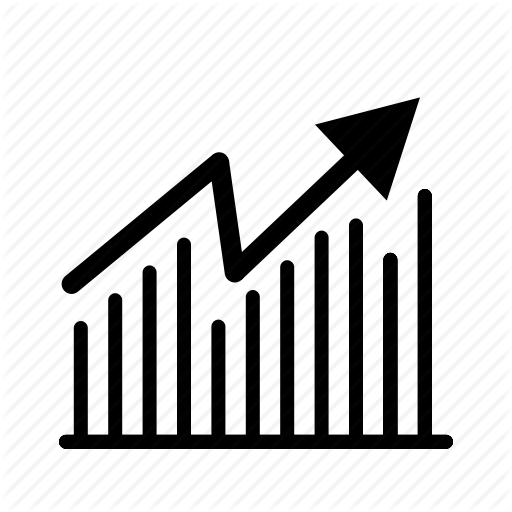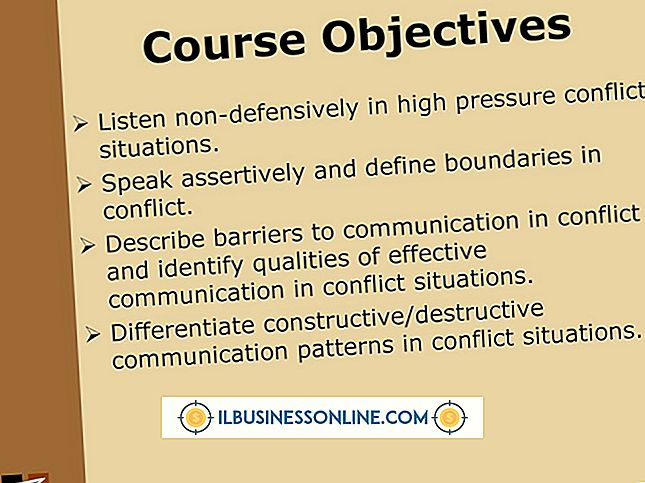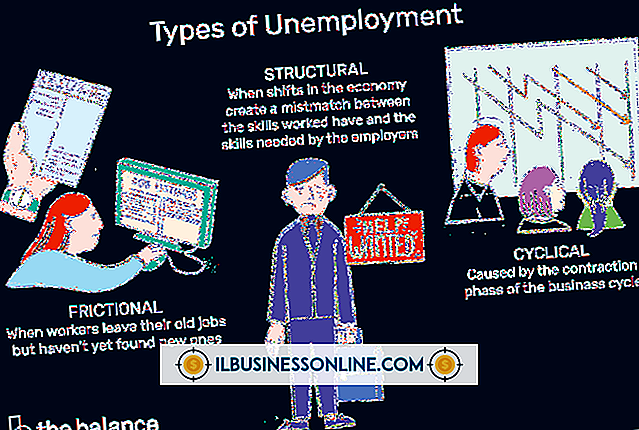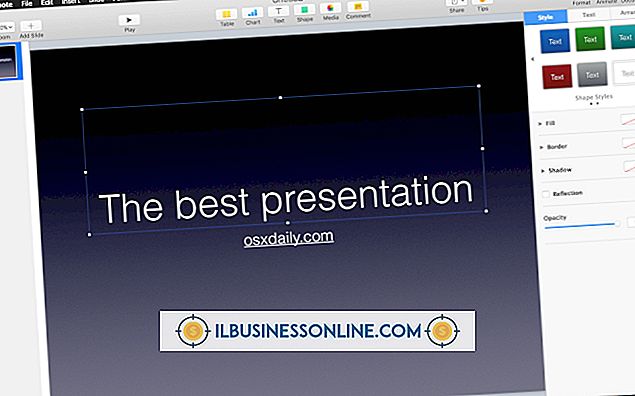Avastを使用してOutlookでSSL / TISを無効にする方法

アバストアンチウイルスアプリケーションは、受信メールと送信メールの両方をスキャンして、コンピュータがマルウェアを送受信できないようにすることができます。 ただし、電子メールアカウントでセキュアソケットレイヤやトランスポートレイヤセキュリティプロトコルなどの暗号化プロトコルを使用している場合は、アンチウイルスアプリケーションでこれらのメッセージを正常にスキャンする前に、OutlookとAvastの両方のメールアカウント設定を編集する必要があります。
1。
Outlookを起動して[ファイル]タブを開きます。 [アカウント設定]アイコンをクリックして、[アカウント設定]オプションを選択します。
2。
[Eメール]タブを開き、Avastにアクセスさせたいメールアカウントをクリックします。 「変更」アイコンをクリックしてください。
3。
ウィンドウの右下にある[詳細設定]ボタンをクリックして[詳細設定]タブを開きます。
4。
1枚の紙またはメモ帳などのテキストエディタで、[次の種類のセキュリティ暗号化を使用する]の横にある2つのドロップダウンメニューで選択した値を書き留めます。 上部のドロップダウンメニューは、受信メールを処理するPost Office Protocol 3サーバーへの接続に使用されるセキュリティ暗号化の種類です。下部のドロップダウンメニューは、送信メッセージを中継するSimple Mail Transfer Protocolサーバーが使用する暗号化プロトコルです。
5。
Avastを起動し、左側のペインにある "Real-Time Shields"をクリックしてください。 「メールシールド」を選択してください。
6。
「エキスパート設定」ボタンをクリックしてください。
7。
左側のペインから[SSLアカウント]を選択します。 メールアカウントで使用されているPOP3およびSMTPサーバーの横にあるOutlookで表示されているものと同じ暗号化方法を選択します。 POP3またはSMTPサーバーが暗号化された接続を必要としない場合は、ドロップダウンメニューから[なし]を選択してください。 [OK]をクリックしてください。
8。
再度Outlookを開き、Avastがアクセスできるようにするアカウントのすべての暗号化方式を無効にします。 サーバーが現在使用している暗号化方式を確認するために以前に使用したものと同じウィンドウ内の両方のドロップダウンメニューから[なし]を選択すると、暗号化方式を無効にできます。 新しい設定を確認するために "OK"をクリックしてください。